Daptar eusi
Layar muatan Discord ngarujuk kana layar nu nembongan sawaktos aplikasi Discord nyobian ngamuat atawa nyambung ka pangladénna. Layar ieu mintonkeun indikator loading, kayaning roda puteran atawa kamajuan bar, pikeun nunjukkeun yén aplikasi nu keur jalan tur teu nabrak.
Layar muatkeun Discord biasana ngan ukur katingali pikeun sababaraha detik, tapi upami aplikasina mendakan masalah, éta tiasa tetep salami sababaraha waktos. Anu jadi sabab bisa ngawengku:
- Payil Katinggaleunan atawa Korup: Klien Discord bisa jadi teu bisa ngamuat kalawan bener lamun sababaraha payil anu diperlukeun pikeun ngajalankeun program éta geus luntur, rusak, atawa leungit.
- Masalah Jaringan atawa Sambungan: Ieu bisa jadi alatan konéksi internét nu laun atawa teu stabil atawa firewall atawa saringan jaringan ngahalangan Discord.
- Konflik Perangkat Keras atawa Parangkat Lunak : Ieu bisa jadi alatan konflik supir grafik, supir heubeul, atawa program software sejenna jalan dina alat nu bisa ngaganggu operasi Discord urang.
12 Métode Gampang pikeun Ngarengsekeun Discord Loading Masalah Layar
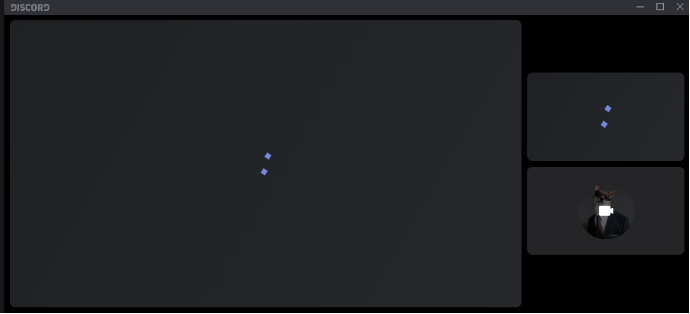
Ieu 12 cara anu gampang pikeun nuturkeun pikeun nyegah macét dina layar muatan nalika nganggo Discord:
Tutup Discord sareng Balikan deui Sistem anjeun

Mimitian ku solusi pangbasajanna sareng paling umum sateuacan nyobian metode anu langkung kompleks. Rebooting alat sering ngabéréskeun masalah jaringan sareng gangguan parangkat lunak, janten langkung gampang dijalankeunaplikasi.
Pikeun Balikan deui Discord
1. Klik tombol "Tutup" di pojok katuhu luhur jandela Discord.
2. Pindah ka Ikon Pilarian dina Taskbar, ngetik "Task Manager," teras klik "Buka."
3. Pilih tugas "Discord" terus pencét "Tungtung Tugas."
Lamun Léngkah-léngkah di luhur Teu Gawé, Balikan deui Komputer Anjeun
Pindah ka Ikon Windows, klik dina tombol Daya, tur pilih "Uihan deui." Sistem anjeun bakal dibalikan deui.
Jalankeun Discord salaku Administrator

Dina kalolobaan kasus, Discord kedah fungsina leres tanpa peryogi aksés administratif. Sanajan kitu, meureun aya instansi dimana aksés admin diperlukeun. Dina hal ieu, tutup Discord teras jalankeun salaku administrator (pastikeun pikeun ngeureunkeun sadaya prosés Discord anu ngajalankeun heula).
Kieu carana:
- Klik katuhu dina taskbar teras pilih "Task Manager."
- Klik katuhu "Discord" teras pilih "Tungtung Tugas" (pastikeun klik katuhu dina tautan Discord utama, sanés éntri subdirektori).
- Katuhu- klik ikon Discord dina desktop anjeun, tur pilih "Properties."
- Pindah ka tab "Kompatibilitas", centang kotakna "Jalankeun program ieu salaku administrator," teras klik "OK".
- Lancarkeun deui Discord.
Upami aliran anjeun masih macét nalika dimuat, teraskeun kana perbaikan salajengna.
Parios Sambungan Internét anjeun
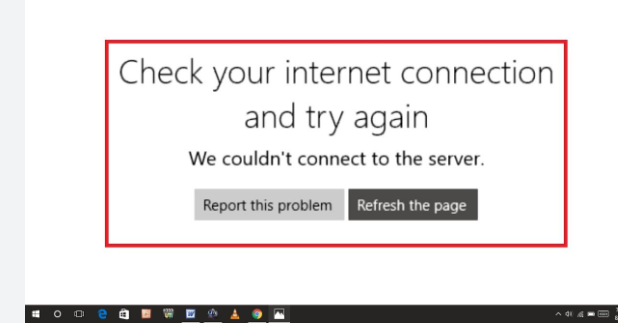
Masalah aliran Discord henteu dimuat tiasa disababkeun ku masalah sambungan. Sateuacan nyobian solusi anu sanés, anjeun kedahpariksa status jaringan anjeun pikeun ningali naha aya masalah. Ieu tiasa dilakukeun ku cara muka aplikasi sanés anu peryogi konéksi internét pikeun fungsina. Upami aplikasi ieu ogé gagal, maka masalahna aya dina sambungan jaringan.
Reset Setélan Sora Discord

Modifikasi kana Sora & amp; Setélan pidéo dina Discord, sapertos parobahan kana setélan alat input/output, setélan kaméra, atanapi setélan sora, tiasa nyababkeun aliran macét dina layar muatan. Pikeun ngabéréskeun masalah ieu, ngareset sora & amp; Setélan video.
Pikeun ngalakukeun ieu, buka "Setélan Pamaké" Discord > “Sora & amp; Video" tur pilih pilihan "Reset Voice Settings".
Pareuman Discord Hardware Acceleration Settings

Salila ngalirkeun data dina Discord, sumber daya sistem bisa jadi teu laksana sacara optimal alatan keterbatasan sumberdaya, ngabalukarkeun stream bakal nyangkut dina layar loading atawa teu dimuat pisan. Pikeun ngaréngsékeun masalah ieu, pamaké Discord kudu nganonaktipkeun Akselerasi Hardware.
Kieu carana:
1. Buka Setélan Pamaké Discord
2. Pencét ikon Gear pikeun muka Setélan Pamaké Discord.
3. Nonaktipkeun Discord Hardware Acceleration
4. Dina Setélan Pamaké, klik "Lanjutan" sareng mareuman setélan "Akselerasi Perangkat Keras".
Pindah ka Modeu Windowed
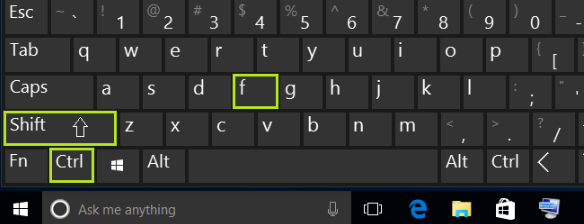
Upami Discord macét dina modeu salayar, hiji solusi nyaéta pindah ka modeu windowed. Jang ngalampahkeun ieu, ngan pencét Ctrl,Shift, sareng F dina kibor anjeun sakaligus. Upami Discord ayeuna tiasa ngajalankeun tanpa masalah, saé! Upami henteu, cobian solusi anu sanés.
Pikeun mulang ka modeu salayar, paké potong kompas keyboard Ctrl + Shift + F.
Hapus Discord Cache

Akumulasi tina file cache sareng cookies dina komputer anjeun tiasa nyababkeun masalah sareng Discord. Pikeun nangtukeun naha ieu nu jadi sabab, coba mupus payil cache Discord:
- Tutup Discord.
- Buka dialog Run ku mencét kenop logo Windows jeung R dina kibor anjeun dina waktos anu sami.
- Ketik %APPDATA%/Discord/Cache dina dialog Run teras pencét Enter dina kibor anjeun.
- Pilih sadaya file ku mencét Ctrl + A dina kibor anjeun.
- Pupus payil nu dipilih ku mencét kenop Del dina kibor Anjeun.
- Lancarkeun deui Discord pikeun mariksa naha masalahna tetep.
Upami masalahna tetep, teraskeun ka solusi salajengna .
Ngamutahirkeun Supir Grafik Katinggaleunan

Pikeun ngabéréskeun masalah aliran Discord macét dina layar abu-abu, ngapdet supir grafik tiasa mantuan. Salah sahiji cara pikeun ngalakukeun ieu nyaéta nganggo Manajer Alat.
- Pindah ka Ikon Pilarian teras ketik Manajer Alat.
- Klik adaptor Display, klik katuhu dina Intel (R ) HD Graphics 620, terus pilih Apdet Supir.
Cara séjén pikeun ngapdet panggerak grafik kaasup ngagunakeun apdet opsional Windows, ngadatangan situs web produsén GPU jeungNgamutahirkeun supir sacara manual, atanapi nganggo parangkat lunak gratis sapertos EasyDriver. Inget pikeun ngabalikan deui alat anjeun saatos ngapdet panggerakna.
Apdet Aplikasi Discord
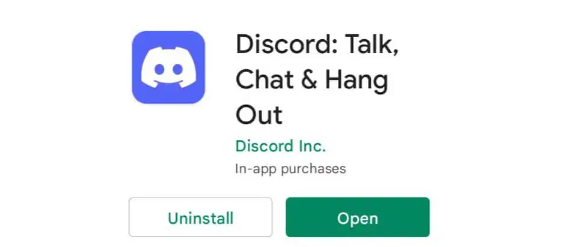
Masalah Discord Stream henteu ngamuat tiasa lumangsung upami Discord henteu diropéa. Pikeun ngabéréskeun ieu, tuturkeun léngkah-léngkah ieu:
- Aksés Diréktori AppData Lokal
- Buka diréktori "%localappdata%" ku ngetik dina kotak Run sareng pencét tombol "OK" .
- Update Discord
- Sakali dina diréktori Discord, jalankeun file laksana "Update" pikeun ngapdet aplikasi Discord.
Ku ngamutahirkeun Discord, masalahna Aliran Discord anu macét dina ngamuat kudu diréngsékeun.
Paké VPN
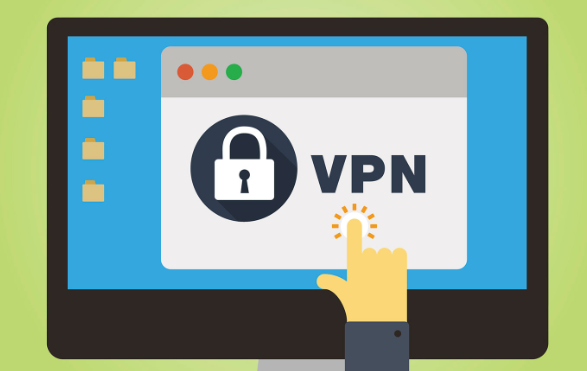
Masalah muatan lambat atawa panyangga salila streaming dina Discord bisa lumangsung lamun panyadia ladénan internét (ISP) anjeun ngawatesan anjeun speed sambungan pikeun ngatur kamacetan jaringan. Solusi pikeun masalah ieu nyaéta ngagunakeun VPN, sapertos NordVPN.
VPN ngenkripsi data anjeun, nyumputkeun kagiatan online anjeun tina ISP anjeun, sareng ngamungkinkeun anjeun ngaliwat blokir sénsor, anu tiasa ngabantosan ningkatkeun kinerja anjeun. ladenan streaming sareng ngabéréskeun masalah sapertos ngamuat lalaunan o buffering pidéo sareng layar beku.
Salah sahiji pilihan anu disarankeun pikeun VPN nyaéta NordVPN, anu dikenal ku kakuatan sareng reliabilitasna. Pikeun ngagunakeun NordVPN dina alat Windows anjeun, tuturkeun léngkah-léngkah ieu:
- Unduh sareng pasang NordVPN dina alat anjeun.
- Asup logasup kana akun anjeun, atawa lamun teu boga, jieun hiji ku nuturkeun parentah dina-layar.
- Klik Quick Connect, sarta aplikasi bakal otomatis milih server pangalusna keur anjeun.
- Buka Discord pikeun ningali naha masalahna tetep.
- Pindah ka aplikasi atanapi browser
Pikeun mastikeun yén Discord jalan lancar dina alat anjeun, paké vérsi pangénggalna browser anu dirojong. sapertos Chrome, Firefox, Opera, sareng seueur deui. Upami anjeun ngalaman masalah ngamuat sareng klien Discord, cobian aksés tina browser anjeun atanapi nganggo browser anu sanés.
Upami aplikasi desktop sareng vérsi wéb henteu jalan, éta tiasa janten masalah dina tungtung Discord. Dina hal ieu, anjeun tiasa ngahubungi pangrojongna kanggo bantosan atanapi nguji ngawangun tés umum (Discord PTB) pikeun ningali naha masalahna tetep.
Pasang deui Discord

Upami anjeun ngalaman Masalah sareng Discord tetep macét dina layar loading, tiasa waé sababaraha filena ruksak, leungit, atanapi rusak. Salah sahiji cara pikeun ngabéréskeun ieu nyaéta ku masang deui programna.
Kieu carana:
- Pencét kenop Windows jeung R dina kibor anjeun.
- Ketik “appwiz.cpl. ” kana kotak dialog Run >> pencét Enter.
- Klik-katuhu dina Discord terus pilih Uninstall.
- Unduh tur pasang deui Discord.
Penting pikeun nyobaan métode béda pikeun manggihan naon gawéna. pangsaéna pikeun anjeun, sareng upami masalahna tetep, hubungi dukungan Discord pikeun salajengnabantuan.

